ども。
出張や外勤が続いており、ほとんど職場にいないおじさんになりつつある担当ちゅんです。
そんな出張の一つですが、先週、千葉県の幕張メッセで開催された「地方自治情報化推進フェア2024(J-LIS主催)」に参加してきました。同じ会場内で開催されていた「自治体課題解決ブレークスルーセミナー(フォーティネットジャパン主催)」でのパネルディスカッションにお招きいただき、またしても身の丈に合わない案件です。
パネルディスカッションのメンバーが豪華すぎて、あまりの興奮でお昼ご飯の味を覚えていないほどです。どのくらい豪華だったのかは、以下のサイトをご参照くだされば。
ジチタイワークスWEB:自治体のIT人材育成、地方自治法から情報セキュリティポリシーガイドラインなど今の課題に切り込み、解決の道を見出す。
https://jichitai.works/seminar/detail/447
ね。そういうわけで、ご登壇の皆さんの胸を借りるつもりでやらせてもらったわけです。ただ、内容は本当に濃くて、そして勉強になることばかりでした。事前に設定されていたテーマのひとつである「(自治体ネットワーク分類の)α,α’,β,β’とゼロトラスト」については、私としてはあくまで自分の職場が採用したβモデルのことしか具体的に話せないわけですが、他のパネラーの方の事例と横並びで聞くことで比較ができますし、何より、自治体の現場で実際に考えて行動している担当者からの生の声ですので、おそらく来場者の方々にとっては一つ二つ心に残るものがあったのではないかと思いますし、そうであればありがたく思います。
※なお、私が2021年5月に投稿した「犬時計」というタイトルの記事がありますが、その中で「率直に読み物として面白い」「どなたが発案したのか、とても気になります」としていたその「中の人」であるIPAの登さんとお話しできたことは、何より嬉しかったです。
セミナーに引き続いて情報交換会にも参加しましたが、驚くべきことに弊ブログの読者様が多いこと多いこと。次々と名刺交換させていただき、家を出る前まで50枚以上あったはずの名刺が無くなるという嬉しいハプニング。ディスカッションの冒頭、「北海道の外は完全にアウェーで心細い」と発言しましたが、どうやらそう思っていたのは私だけで、来場者の3割くらいは私のことをかなり詳しくご存じだったというオチがつきました。ディスカッションに呼ばれた理由も、弊ブログでの活動が大きいのでしょうし、そういう意味でも本当に感謝です。とても貴重な経験をさせていただきました!
 大きな建物だらけで都会の象徴のような場所でした
大きな建物だらけで都会の象徴のような場所でした
(投稿者:ちゅん)



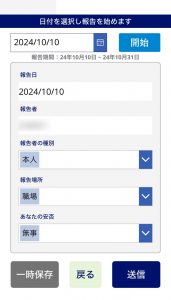
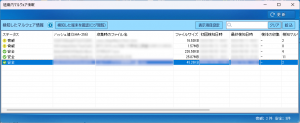

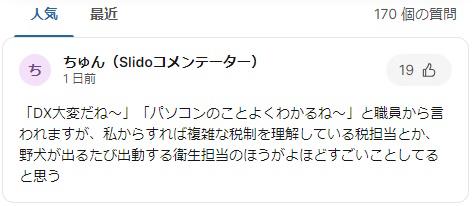 コメンテーターは無事に当日のNo.1バズを頂けたようです!
コメンテーターは無事に当日のNo.1バズを頂けたようです!